
Obsah
Pokud potřebujete, aby se váš iPhone dobře používal, když jej nepoužíváte, skvělý způsob, jak toho dosáhnout, je použití zařízení iPhone jako trackpadu.
Nemusíte si myslet, že použití vašeho iPhone jako trackpadu je obzvláště užitečné, protože váš notebook již obsahuje trackpad a podobně, ale v určitých situacích může být velmi užitečný.
Samozřejmě, pokud už jste u svého stolu, nemusíte to potřebovat, protože vaše myš je už tady. Totéž platí pro notebook, kde trackpad je přímo před vámi, pokud používáte svůj MacBook.
Nicméně, jedna velká potřeba pro trackpad iPhone, který používám poměrně často, je, když mám MacBook připojený k televizoru, abych sledoval filmy a televizní pořady, zatímco jsem ležel na gauči. Dělám to hodně, když navštívíme rodiče své ženy nebo sledujete film v domě přítele.
Je to bolest zadek muset vstát pokaždé, když pozastaví film nebo vybrat si nový, což je důvod, proč mít trackpad přímo na dosah ruky je mnohem pohodlnější a umožňuje ovládat počítač přímo z gauče, aniž by hodně povyk.
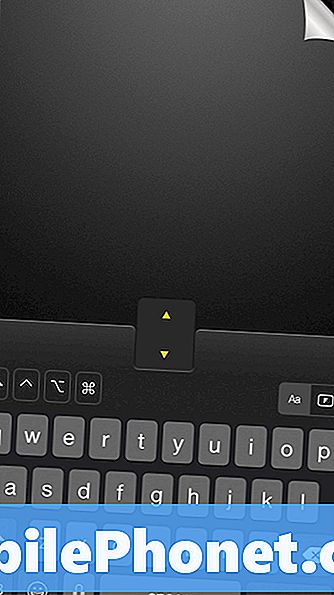
Zde je návod, jak používat iPhone jako trackpad na vašem počítači Mac nebo Windows.
Používání iPhone jako trackpadu
Chcete-li používat svůj iPhone jako trackpad pro svůj počítač, budete si muset stáhnout aplikaci z obchodu iTunes App Store. Naštěstí existuje mnoho aplikací, které mohou váš iPhone proměnit v trackpad, ale bohužel většina z nich není tak skvělá.
Existuje však jedna aplikace nazvaná Mobile Mouse, která dělá docela slušnou práci. Je to bezplatná aplikace, kterou můžete nainstalovat do svého iPhonu (i když je k dispozici placená verze za 1,99 USD, která je dodávána s více funkcemi).
Po instalaci aplikace budete také muset nainstalovat počítačového klienta, který lze stáhnout z webových stránek Mobile Mouse. Pracuje s počítači Mac a Windows a je zde i aplikace pro Android, pokud chcete ovládat počítač se zařízením Android.
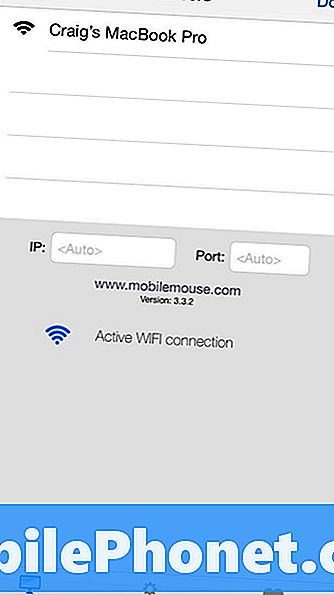
Jakmile budete mít počítač klienta a běží, můžete otevřít aplikaci iPhone a připojení k počítači odtamtud.
V tomto okamžiku bude aplikace připravena jít a můžete začít používat zařízení iPhone trackpad ihned.
Skvělá věc, o Mobile Mouse je, že to dělá více než jen jako trackpad. Můžete jej také použít jako klávesnici a dokonce i virtuální posuvné kolečko pro procházení stránkami.

K dispozici je také několik nastavení a možností, s nimiž se můžete setkat jak v zařízení iPhone, tak v počítači. Nastavení v počítači může upravit rychlost posouvání a rychlost sledování aplikace Mobilní myš a nastavení, která můžete v zařízení iPhone upravit v aplikaci, zahrnují například aktivaci klepnutí na klepnutí, přepínání mezi levým a pravým tlačítkem myši, stisknutí na přiblížení a umožnění přirozeného posouvání.
Ve verzi aplikace Pro, která stojí 1,99 USD, můžete odemknout funkce, jako jsou média vzdálená (což vám dává specializované ovládací prvky hudby), vzdálený webový prohlížeč (obsahuje důležitá tlačítka pro procházení webu) a dokonce i kliknutí na aplikaci PowerPoint. Aplikaci můžete také použít k přepínání aplikací ve svém počítači Mac a dokonce i widgetu pro aplikaci, který můžete umístit do oznamovacího centra iPhone.
Vřele doporučuji získat verzi Pro Mobile Mouse Pro, i když bezplatná verze poskytuje základy, které většina uživatelů bude chtít. Důvodem je skutečnost, že po chvilce používání aplikace budete chtít tyto zvláštní funkce velmi rychle očekávat a 1,99 USD na takovou užitečnou aplikaci není příliš mnoho.


